
Jetzt fahren wir mit der Einrichtung fort und führen es aus
Nach dem Herunterladen des Docker-Desktops
Suchen Sie das Python-Basisbild im Docker Hub und ziehen Sie es mit Terminal oder Docker Desktop
mit Terminal oder Docker Desktop ausführen
docker run -it --name rajnish_python python /bin/bash
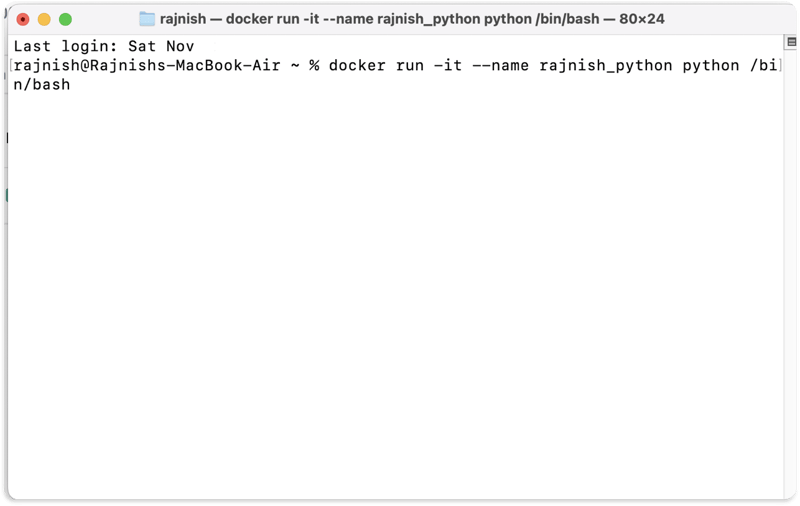
Gehen Sie nun zu Container im Docker-Desktop und prüfen Sie, ob es ausgeführt wird.
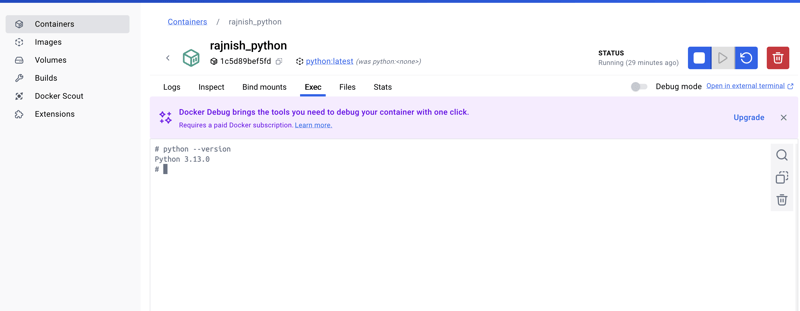
Git-Klon https://github.com/rajnishspandey/productivity.git
Hier habe ich ein Projekt erstellt und es befindet sich in meinem lokalen Verzeichnis. Ich möchte ein neues Repository auf Github erstellen und es von meinem Terminal aus übertragen
git init
Falls Sie das initialisierte Git entfernen möchten, können Sie den folgenden Befehl ausführen und git init erneut ausführen, um es hinzuzufügen.
rm -rf git
git add .
git commit -m 'Initial Commit'
git remote set-url origin https://github.com/rajnishspandey/productivity.git
git push -u origin master
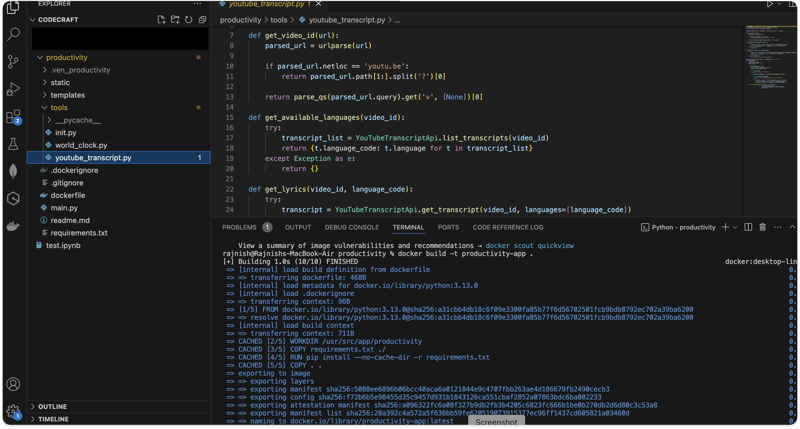
Befehl zum Überprüfen, wie viele Bilder wir im Docker haben
Führen Sie Docker-Images im Terminal aus
Wir können jetzt sehen, dass im Docker neue Bilder erstellt werden
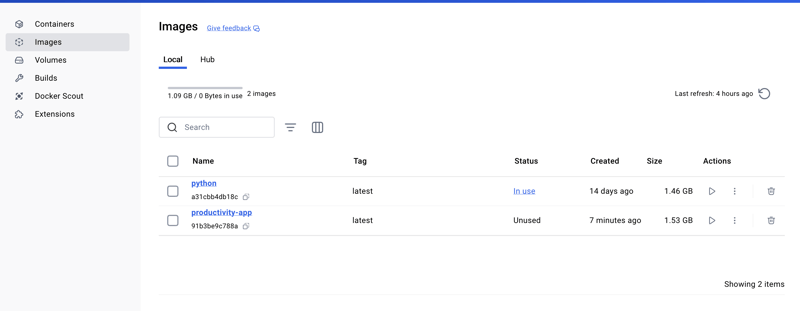
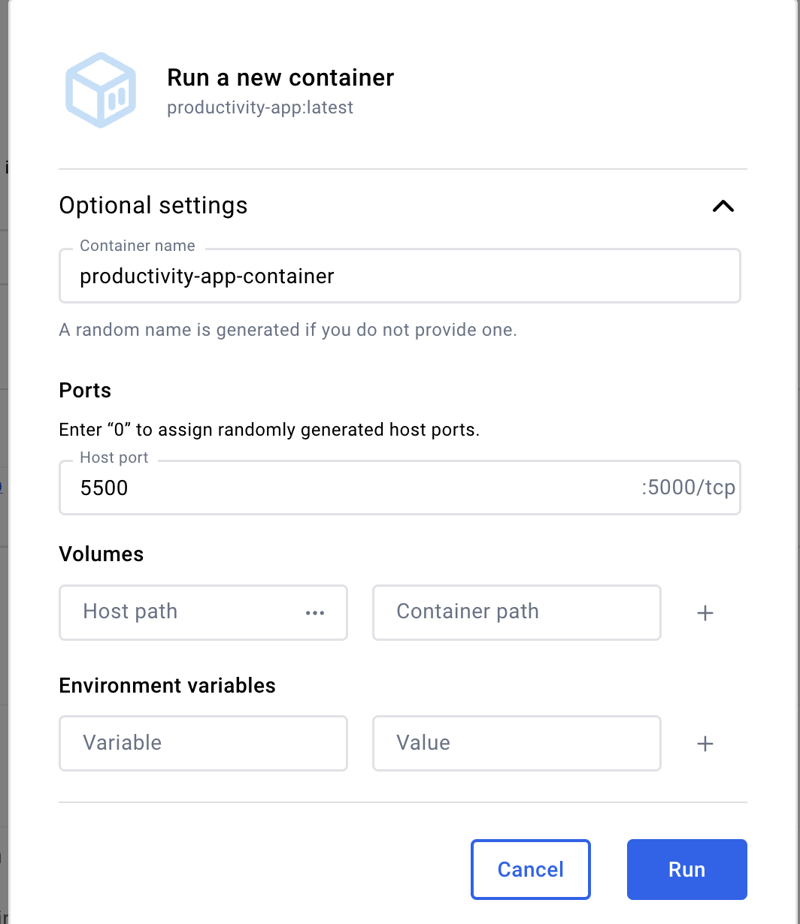

Sie werden zum Browser weitergeleitet und die App sollte ausgeführt werden
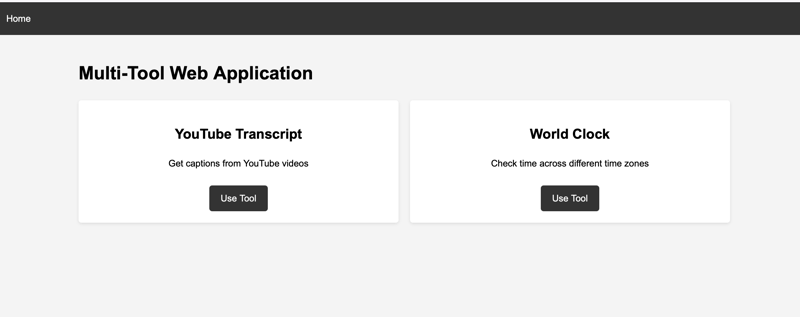
Das obige ist der detaillierte Inhalt vonVom Setup bis zur Bereitstellung: Ausführen einer Flask-App in Docker auf dem Mac. Für weitere Informationen folgen Sie bitte anderen verwandten Artikeln auf der PHP chinesischen Website!
 Verwendung von UpdatePanel
Verwendung von UpdatePanel
 Wie richte ich WeChat so ein, dass meine Zustimmung erforderlich ist, wenn mich jemand zu einer Gruppe hinzufügt?
Wie richte ich WeChat so ein, dass meine Zustimmung erforderlich ist, wenn mich jemand zu einer Gruppe hinzufügt?
 So verwenden Sie Spyder
So verwenden Sie Spyder
 Was ist der Unterschied zwischen CSS-Framework und Komponentenbibliothek?
Was ist der Unterschied zwischen CSS-Framework und Komponentenbibliothek?
 Konfigurieren Sie die HOSTS-Datei
Konfigurieren Sie die HOSTS-Datei
 Welche Methoden der Fernwartung von Computern gibt es?
Welche Methoden der Fernwartung von Computern gibt es?
 Was sind die gängigen Testtechniken?
Was sind die gängigen Testtechniken?
 Verwendung von Kordelzug
Verwendung von Kordelzug
 Wie ist die Leistung von thinkphp?
Wie ist die Leistung von thinkphp?




